Cos'è Trello e come lo usi?
Pubblicato: 2022-01-29
Se hai cercato una semplice app per l'elenco delle cose da fare per stare al passo con le tue attività personali o hai discusso degli strumenti di gestione dei progetti con il tuo team, probabilmente hai sentito parlare di Trello. Ecco come funziona e come iniziare.
Cos'è Trello?
Trello è un popolare strumento di gestione dei progetti che ti consente di creare e gestire attività, sia che si tratti di un progetto di squadra o solo del tuo elenco personale di compiti. Puoi impostare scadenze, lasciare note su progetti e attività e assegnare attività ad altri collaboratori del progetto. Trello utilizza una visualizzazione della bacheca kanban per consentirti di visualizzare facilmente come sta andando lo stato di avanzamento del progetto.
CORRELATI: Cos'è una scheda Kanban e come la usi?
Trello è ampiamente noto per essere uno degli strumenti di gestione dei progetti più semplici da raccogliere e iniziare a utilizzare. Il suo design senza fronzoli rende la curva di apprendimento breve. Trello è anche gratuito, in una certa misura. Al fine di creare e gestire progetti su piccola scala con un piccolo team, la versione gratuita dovrebbe essere sufficiente. Puoi sempre passare a un livello a pagamento in un secondo momento se decidi di aver bisogno di più per il tuo progetto.
Come usare Trello
Trello offre molte funzionalità diverse che ti consentono di creare e gestire attività in modi diversi. Introdurremo ogni caratteristica principale e le analizzeremo individualmente.
Crea bacheche per gestire i progetti
Le bacheche Trello sono un luogo in cui crei e organizzi tutti i dettagli di un progetto, come le attività che costituiscono il progetto generale, le scadenze delle attività, le roadmap e così via. Le bacheche sono anche il luogo in cui inviti il tuo team a collaborare al tuo progetto.
Quindi, quando crei il tuo account, la prima cosa che vorrai fare è creare una bacheca per il tuo progetto. Il livello gratuito ti consente di creare fino a 10 bacheche per area di lavoro.
Per creare una bacheca, accedi al tuo account e quindi fai clic su "Crea" nell'angolo in alto a destra della finestra. Quindi, fai clic su "Crea scheda" dal menu a discesa visualizzato.
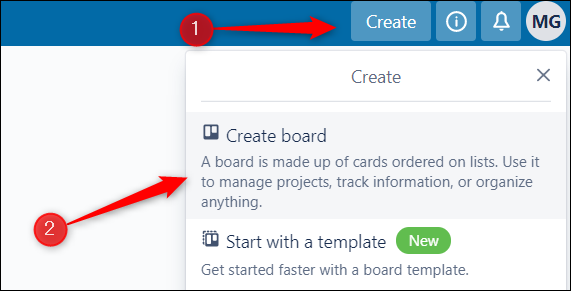
Apparirà una piccola finestra. Qui, dai un nome alla tua bacheca, scegli un tema per essa, quindi fai clic su "Crea bacheca".
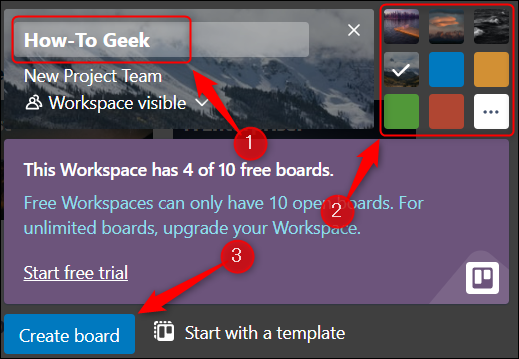
La tua bacheca Trello è ora pronta!
Invita i membri a collaborare
Se la tua bacheca Trello è per uso personale, puoi saltare questo passaggio. Se vuoi che altri abbiano accesso alla tua bacheca, come altri membri della tua organizzazione, dovrai inviare loro un invito.
Per invitare qualcuno a collaborare con te al tuo progetto, fai clic sul pulsante "Invita" nel menu di intestazione della bacheca.
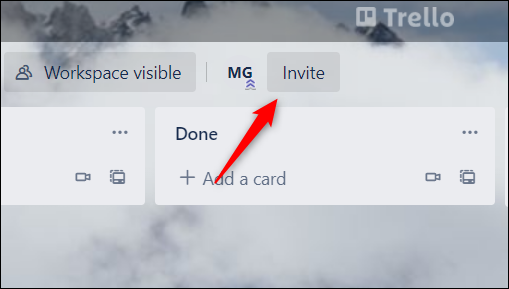
Apparirà una finestra pop-up. Inserisci l'e-mail della persona che desideri invitare nella casella di testo, quindi fai clic sul pulsante blu "Invia invito". Puoi anche creare un collegamento univoco e condividerlo per consentire alle persone di accedere alla bacheca.
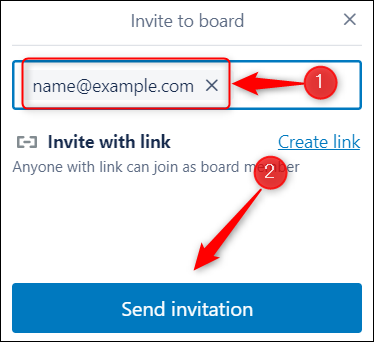
Riceveranno un'e-mail e potranno seguire le istruzioni per entrare a far parte della tua bacheca.
Aggiungi elenchi per una migliore organizzazione delle attività
Una volta creata la bacheca (e aggiunti i membri se lo desideri), è il momento di aggiungere tutti i dettagli del progetto. Prima di poter iniziare a creare nuove attività, tuttavia, dovrai creare un "Elenco". Pensa agli elenchi come alla roadmap del tuo progetto. La tua tabella di marcia non deve essere complicata: può essere qualcosa di semplice come "Da fare", "In corso" e "Fatto".

Se la tua bacheca è nuova di zecca, vedrai una casella di testo nell'angolo in alto a sinistra della finestra con un pulsante blu "Aggiungi elenco" sotto di essa. Digita il nome dell'elenco nella casella di testo, quindi fai clic su quel pulsante.
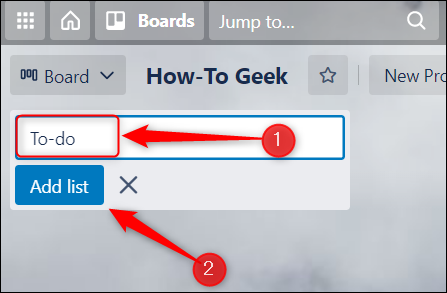
Una volta creato il primo elenco, a destra dell'elenco verrà visualizzato un pulsante grigio "Aggiungi un altro elenco". Fare clic per creare un altro elenco.
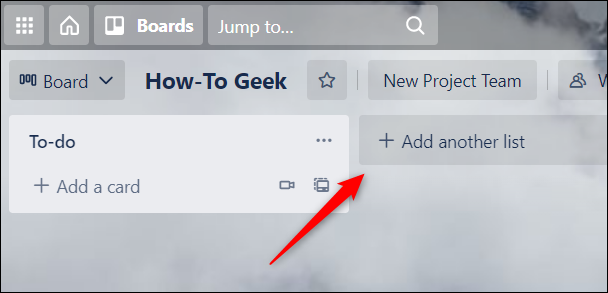
Puoi creare tutte le liste necessarie per il tuo progetto. Più è coinvolto il tuo progetto, più elenchi potresti aver bisogno. Se hai bisogno di riorganizzare i tuoi elenchi, è semplice come fare clic e trascinarli in una nuova posizione.
Una volta che le tue liste sono pronte, puoi iniziare ad aggiungere attività ad esse.
Crea e gestisci attività
In Trello, le tue attività verranno create su "Carte". Pensa alle carte come note adesive. È qui che annoterai tutto ciò che devi sapere su un'attività specifica.
Puoi creare una carta in una qualsiasi delle tue liste. Fai semplicemente clic su "Aggiungi una carta" sotto l'elenco a cui desideri aggiungere la carta.
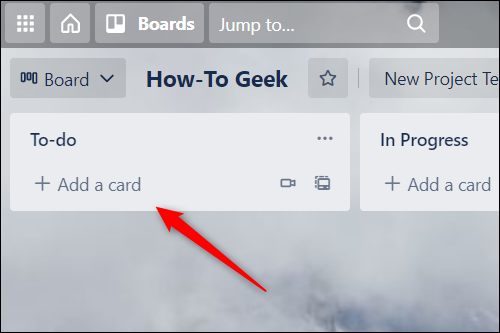
Nella casella di testo che appare, dai un titolo alla tua carta. Rendilo qualcosa di memorabile in modo da poter riconoscere immediatamente l'attività. Successivamente, fai clic sul pulsante blu "Aggiungi carta".
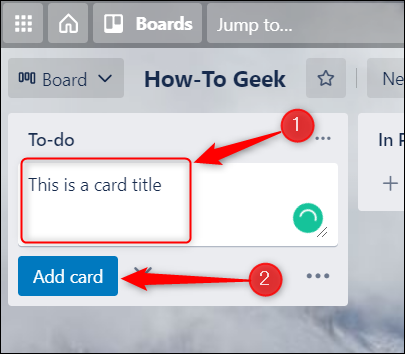
La tua carta è ora creata. Se fai clic sulla carta, apparirà una finestra pop-up. Qui puoi aggiungere ulteriori dettagli alla scheda, come dare all'attività una descrizione più approfondita, aggiungere un elenco di controllo per l'attività, impostare una scadenza, caricare allegati e così via.
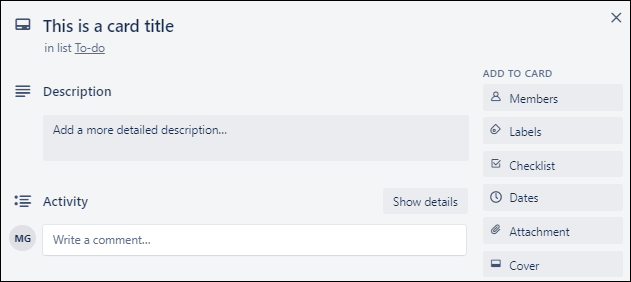
A seconda dei tuoi progressi nell'attività, potresti voler spostarla in un elenco diverso. Ad esempio, se hai terminato l'attività, potresti voler spostarla su "Completato". Per fare ciò, fai semplicemente clic e trascina la scheda sull'elenco in cui desideri rilasciarla.
Potenzia la tua scheda con i potenziamenti
Trello offre quelli che chiama "Power-Up". Questi sono essenzialmente componenti aggiuntivi e integrazioni. Trello offre una vasta libreria di potenziamenti con funzionalità che vanno dall'aggiunta di una vista calendario, all'integrazione della tua bacheca con app popolari come Slack, Gmail, MailChimp, Giphy e OneDrive e un centinaio di altre cose interessanti.
CORRELATO: aggiungi rapidamente carte Trello dalla barra laterale di Gmail
In precedenza, potevi aggiungere un solo potenziamento per area di lavoro se utilizzavi il livello gratuito di Trello. Ora non c'è più: Trello ti consente di utilizzare gratuitamente una quantità illimitata di potenziamenti. Tuttavia, Trello afferma che alcuni dei loro Power-Up forniti dai loro partner richiedono ancora un abbonamento a pagamento.
Per aggiungere i potenziamenti, dovrai andare alla pagina dei potenziamenti di Trello, trovare quello che desideri e quindi fare clic sul pulsante blu "Aggiungi" sotto di esso.
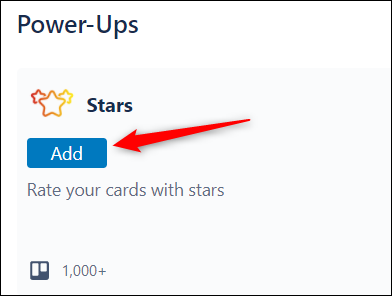
Le istruzioni per aggiungere e configurare correttamente i Power-Up dipendono da cosa stai aggiungendo. Ogni Power-Up è diverso, quindi segui le istruzioni sullo schermo per impostare tutto.
Trello è uno dei software di gestione dei progetti più popolari attualmente disponibili e per una buona ragione. È facile da usare, ha un'interfaccia pulita e il suo livello gratuito ti consente di fare molto. Se desideri valutare altri strumenti, Microsoft Planner, Asana e Jira sono tutte ottime alternative. Dai un'occhiata a tutti per scoprire quale funziona meglio per te.
CORRELATI: Cos'è Microsoft Planner e come lo usi?
